如何查看电脑使用的是什么显卡教程。
1、我们找到桌面最下方的任务栏,如图。

2、右击打开任务栏,选择打开任务管理器,如图。
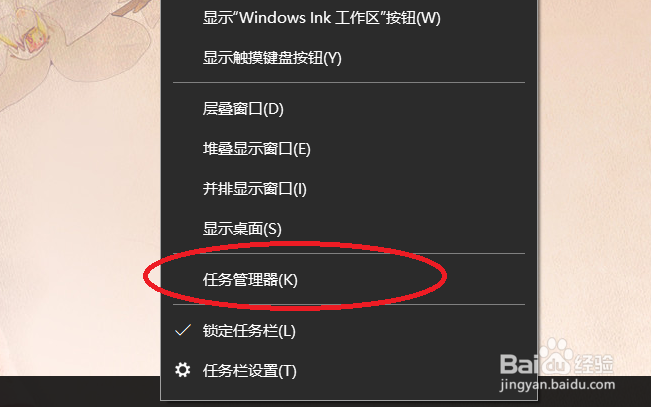
3、在任务管理器中,我们找到性能选项。
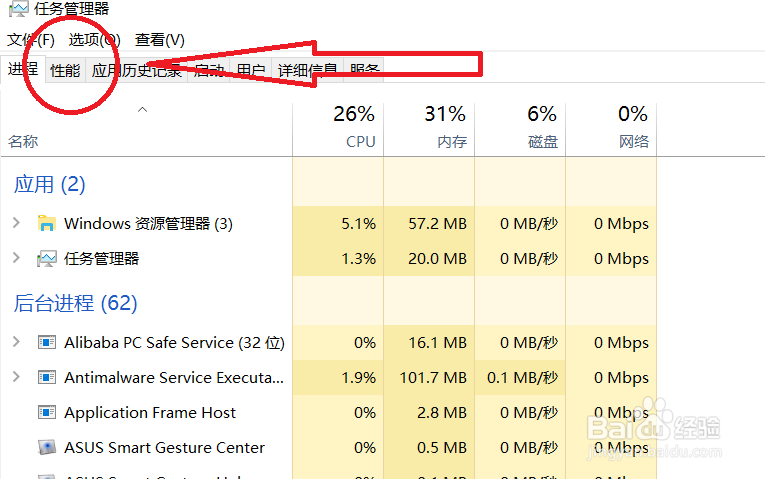
4、在性能选项中,我们就可以找到最下方的GPU。
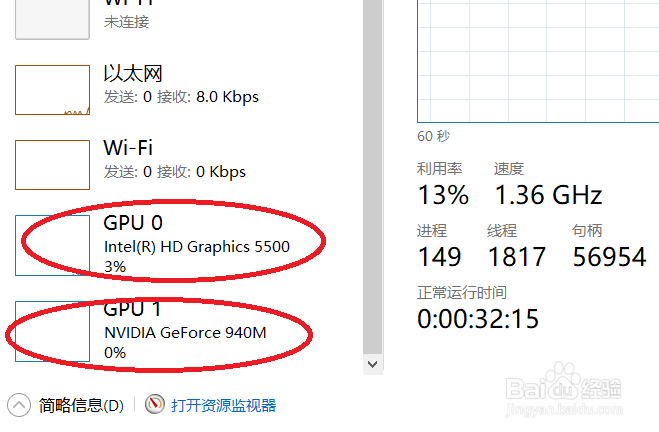
5、我们点击有数据跳动的使用量的GPU选项,就可以看到显卡的使用量图。
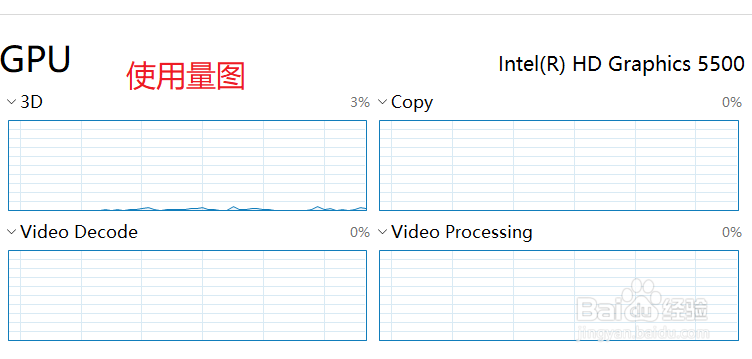
6、同样,我们也可以看到显卡的具体使用情况。

声明:本网站引用、摘录或转载内容仅供网站访问者交流或参考,不代表本站立场,如存在版权或非法内容,请联系站长删除,联系邮箱:site.kefu@qq.com。
阅读量:127
阅读量:45
阅读量:109
阅读量:29
阅读量:142